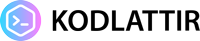Excel'de Pivot Tablolar ile Veri Analizi: Adım Adım Uygulama Rehberi
Excel'in en güçlü özelliklerinden biri olan Pivot Tablolar, büyük veri setlerini analiz etmek ve özetlemek için ideal bir araçtır. Bu yazıda, Pivot Tabloları kullanarak verilerinizi nasıl daha anlamlı hale getirebileceğinizi adım adım inceleyeceğiz.
Pivot Tablo Nedir?
Pivot Tablo, verileri farklı açılardan görüntüleyerek özetleyen ve analiz etmenize olanak tanıyan etkileşimli bir araçtır. Sürükle-bırak özelliği sayesinde, verilerinizin satırlarını, sütunlarını ve değerlerini kolayca değiştirebilir, filtreler uygulayabilir ve gruplandırmalar yapabilirsiniz. Bu sayede, karmaşık veri setlerinden hızlıca anlamlı bilgiler çıkarabilirsiniz.
Adım Adım Pivot Tablo Oluşturma
- Veri Seçimi: İlk adım, analiz etmek istediğiniz verileri içeren tablo veya aralığı seçmektir. Verilerinizin başlıklarının olduğundan emin olun.
- Pivot Tablo Ekleme: "Ekle" sekmesinden "PivotTable" seçeneğini tıklayın. Açılan pencerede, veri aralığınız otomatik olarak seçilmiş olacaktır. Yeni bir çalışma sayfasına mı, yoksa mevcut çalışma sayfasına mı Pivot Tablo eklemek istediğinizi seçin.
- Alanları Sürükleyip Bırakma: Pivot Tablo Alanları penceresi açılacaktır. Burada, veri başlıklarınızı göreceksiniz. Bu başlıkları, Pivot Tablo'nun satır, sütun, değer ve filtre alanlarına sürükleyip bırakarak analiz etmek istediğiniz düzeni oluşturun.
// Örneğin, satış verilerinizde, "Bölge" alanını Satırlar'a, "Ürün" alanını Sütunlar'a ve "Satış Tutarı" alanını Değerler'e sürükleyebilirsiniz. - Verileri Gruplandırma ve Filtreleme: Pivot Tablonuzda, tarihleri aylık veya yıllık olarak gruplandırabilir, belirli bölgelerdeki satışları filtreleyebilir veya en çok satan ürünleri belirleyebilirsiniz.
- Hesaplamalar Yapma: Değerler alanında, verilerin toplamını, ortalamasını, sayısını veya diğer istatistiksel değerlerini hesaplayabilirsiniz. Özel hesaplamalar yapmak için "Hesaplanan Alanlar" özelliğini kullanabilirsiniz.
Pivot Tablo Kullanım İpuçları
- Veri Kaynağını Yenileme: Verileriniz değiştiğinde, Pivot Tablonuzu sağ tıklayıp "Yenile" seçeneğini seçerek güncelleyebilirsiniz.
- Dilimleyiciler Kullanma: Dilimleyiciler, Pivot Tablonuzu interaktif bir şekilde filtrelemenizi sağlayan görsel araçlardır.
- Grafiklerle Görselleştirme: Pivot Tablonuzdaki verileri kullanarak, kolayca grafikler oluşturabilir ve analiz sonuçlarınızı daha etkili bir şekilde sunabilirsiniz.
Sonuç
Pivot Tablolar, Excel'de veri analizini kolaylaştıran ve hızlandıran güçlü bir araçtır. Bu rehberde, Pivot Tablo oluşturmanın temel adımlarını ve kullanım ipuçlarını öğrendiniz. Artık, kendi verilerinizi analiz ederek anlamlı sonuçlar çıkarabilir ve daha bilinçli kararlar alabilirsiniz. Denemekten çekinmeyin ve Pivot Tabloların sunduğu potansiyeli keşfedin!